
Accessory Media Viewer(多媒体文件管理与处理工具)
v4.4455 免费版大小:4.39 MB 更新:2023/03/23
类别:媒体管理系统:WinXP, Win7, Win8, Win10, WinAll
分类分类

大小:4.39 MB 更新:2023/03/23
类别:媒体管理系统:WinXP, Win7, Win8, Win10, WinAll
Accessory Media Viewer 4是一款好用的多媒体文件查看与管理工具,支持查找、显示、编辑、打印以及通过电子邮件发送图像和图片等等功能,用户还可以使用此工具查找和播放多媒体文件,包括音频视频和MP3文件;使用此工具时,用户可以根据自己的需要调整显示图片的窗口的大小,以占据整个屏幕;如果空格键被图像/图片窗口隐藏,则按空格键将重新显示文件选择的主窗口,工具栏为您提供快速访问图片功能的便利;可以使用主窗口左侧的列表框选择另一个磁盘驱动器或CD Rom驱动器,会显示一个新的文件夹列表,并且会显示用户选择的文件夹中的文件,支持直接播放CD文件夹中的歌曲,确保选择带有窗口顶部驱动器框的CD Rom驱动器,以播放CD中的歌曲;该程序支持TWAIN获取图片文件,TWAIN是用于扫描仪,数码相机和图像采集卡的标准接口,该程序支持TWAIN图像文件的获取;需要的用户可以下载体验
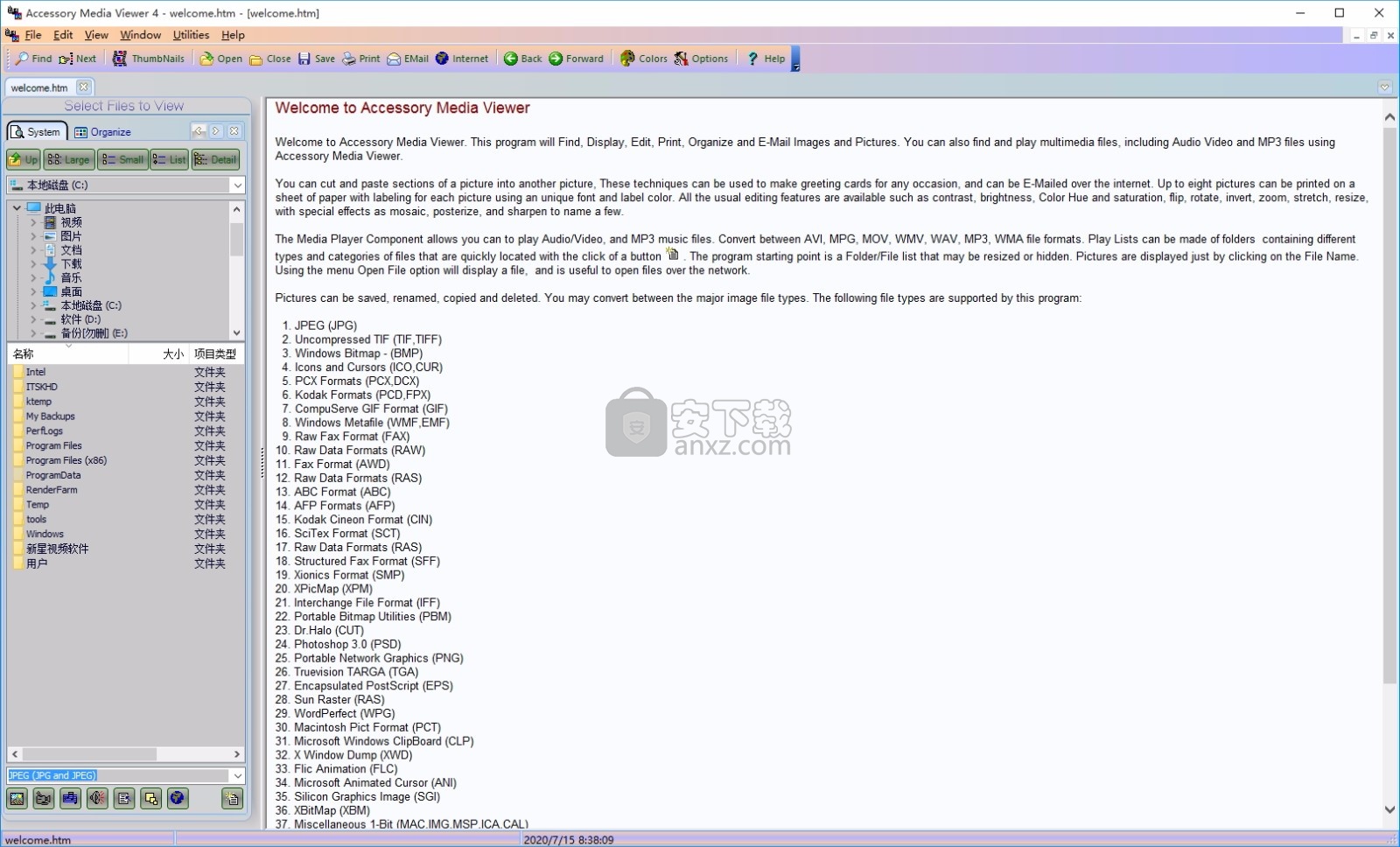
多媒体查看器-搜索主要的多媒体文件类型,显示,编辑图片,打印,播放多媒体文件和浏览Internet。
查找和显示图片,视频,声音,音乐,文本文件,文档,HTML和系统文件。
图片缩略图查看器,可在其中设置缩略图图像的大小和分辨率。
在图片文件类型之间转换图片文件格式。
使用“收藏夹文件列表”快速保存从PC或本地网络上任何位置保存的任意数量文件的列表。
查找和播放WAV,MID,RMI,AVI,MPG,MPEG,MOV,MP3和MP4文件,并将位置保存在播放列表中。
剪切视频和音频剪辑,以相同的帧大小和分辨率加入视频文件。
在AVI,MPG,WMV,WMA,WAV,MP3,MP4,FLV,MOV等之间转换文件
从图片创建AVI或动画TIFF文件,并从WAV,WMA,MP3文件添加音轨。
拍摄视频剪辑的快照编辑并另存为JPG和其他流行的文件格式。
创建和维护任意数量的视频和音乐播放列表。
为页面和图片打印带有标题的图片。选择所有打印文本的字体和颜色。
标准文件实用程序为保存,删除,重命名和文件属性。
在互联网可以访问的其他计算机上查看图片。
查看文本,文档和网页(HTML)。
视频和音乐文件的单独播放列表,以及单独的播放帧。
在播放音乐或观看视频时浏览Internet。
支持TWAIN支持的设备,扫描仪和数码相机。
局域网支持。
可以将图片的某些部分剪切并粘贴到另一张图片中。
设计技术可用于在任何场合制作贺卡,并可通过Internet通过电子邮件发送。
最多可以在一张纸上打印八张图片,并使用唯一的字体和标签颜色为每张图片加标签。
所有常用的编辑功能均可用,例如对比度,亮度,色相和饱和度,翻转,旋转,调整大小,以及特殊效果,
媒体播放器组件使您可以播放音频/视频和MP3音乐文件。
在AVI,MPG,MOV,WMV,WAV,MP3,WMA文件格式之间转换。
播放列表可以由包含不同类型和类别文件的文件夹组成,这些文件可以通过单击按钮快速定位。
程序的起点是可以调整大小或隐藏的文件夹/文件列表。
仅通过单击文件名即可显示图片。使用菜单打开文件选项将显示文件,这对于通过网络打开文件很有用。
1、用户可以点击本网站提供的下载路径下载得到对应的程序安装包
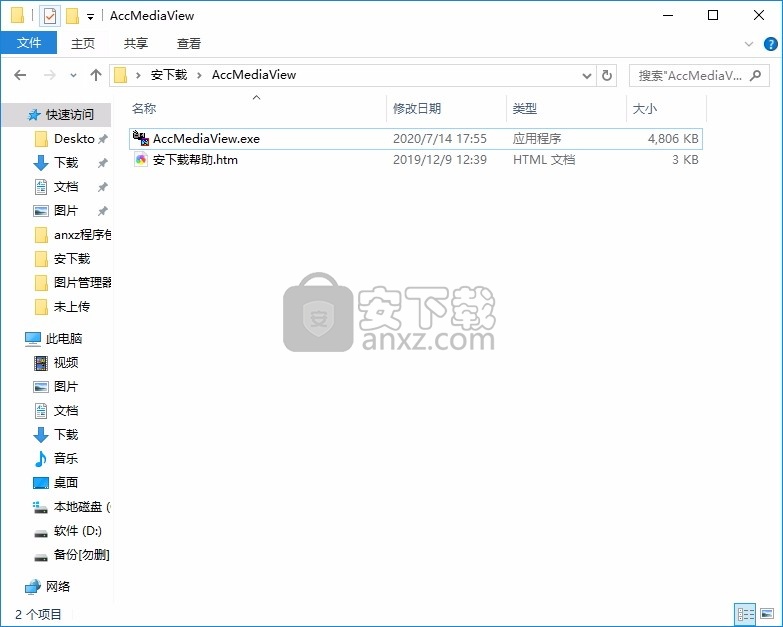
2、只需要使用解压功能将压缩包打开,双击主程序即可进行安装,弹出程序安装界面
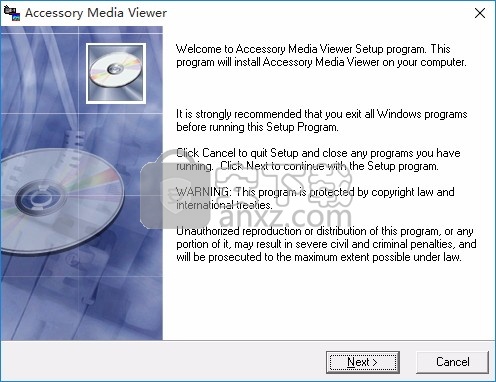
3、同意上述协议条款,然后继续安装应用程序,点击同意按钮即可
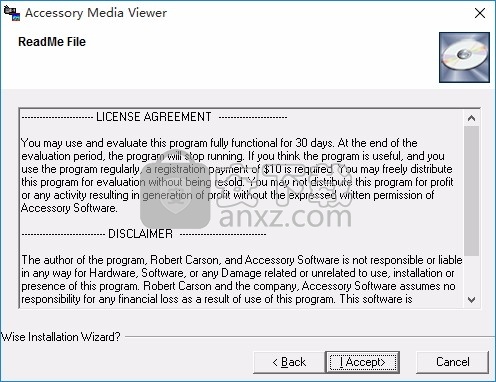
弹出以下界面,用户可以直接使用鼠标点击下一步按钮
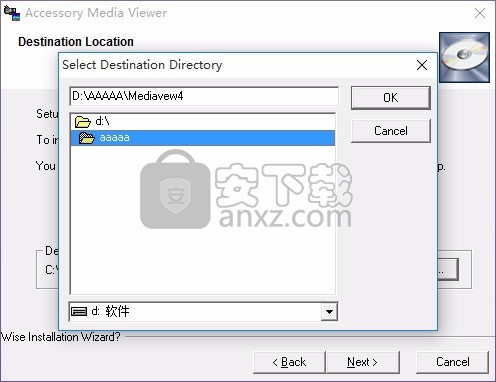
4、可以根据自己的需要点击浏览按钮将应用程序的安装路径进行更改
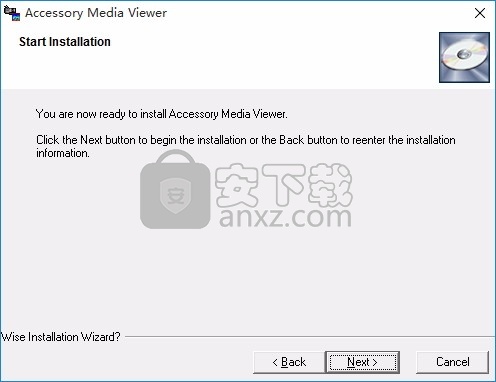
5、现在准备安装主程序,点击安装按钮开始安装
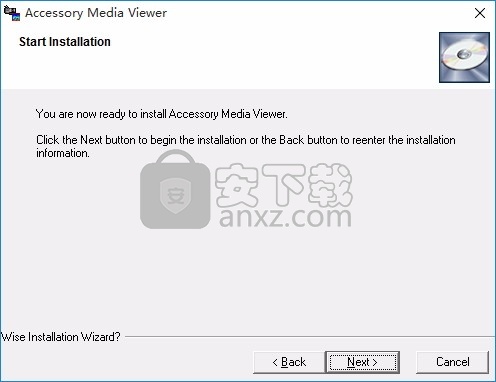
6、弹出应用程序安装进度条加载界面,只需要等待加载完成即可
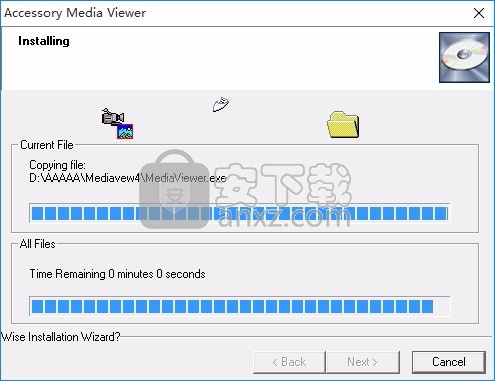
7、根据提示点击安装,弹出程序安装完成界面,点击完成按钮即可

1、程序安装完成后,打开对应的程序,弹出一个界面,此时点击激活按钮

2、输入安装包中的激活码:9B23A6,然后继续点击激活按钮即可

3、此时就会进入用户界面,输入您的登录信息就能够进行使用该程序
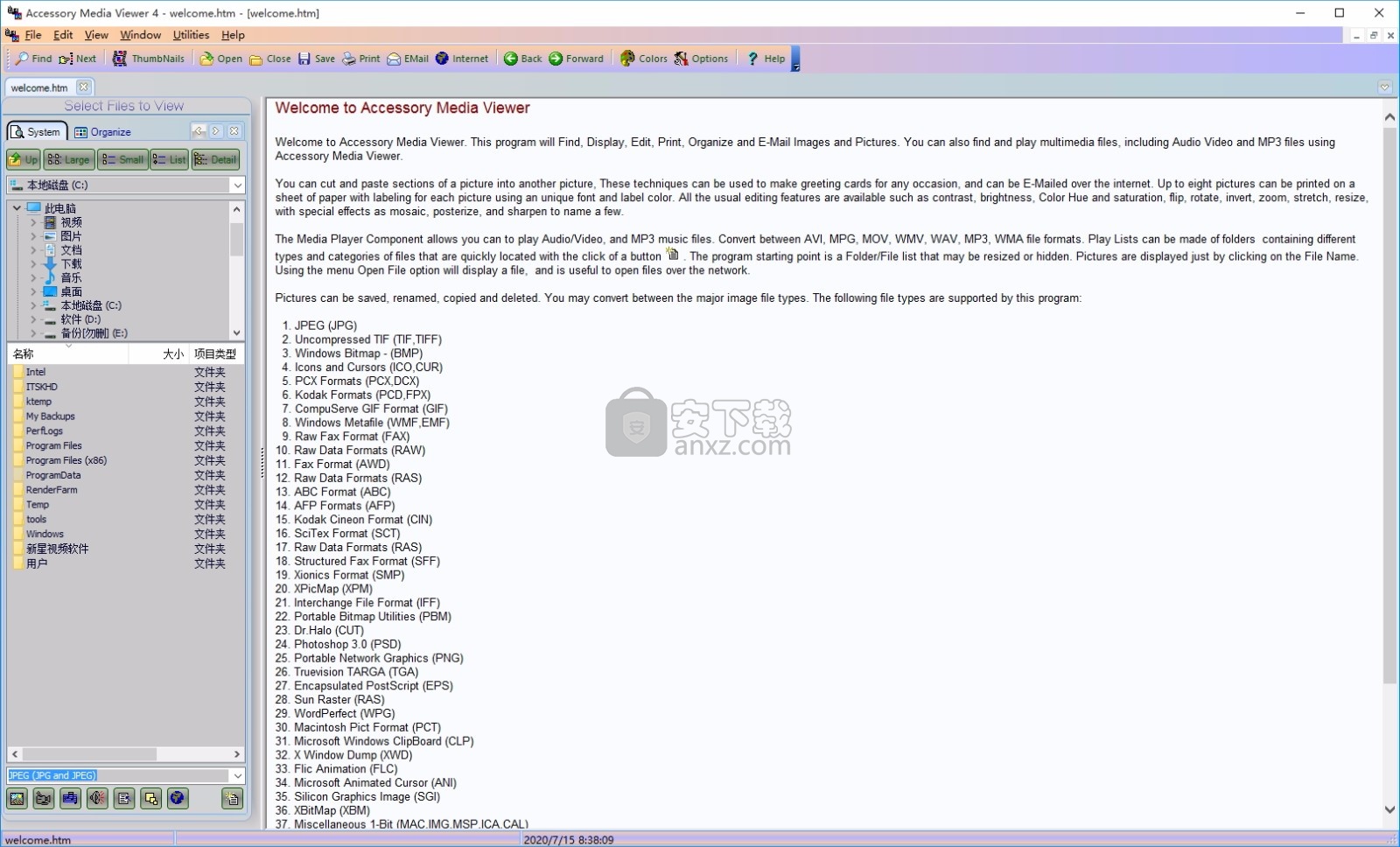
显示图片和多媒体
附件媒体查看器显示许多类型的图片,图像,文本并播放多媒体文件。
首次运行该程序时,将显示两个大框,其中包含对设备,磁盘驱动器,文件夹,文件的选择以及一种显示特定文件类型的方法。
如果在卸载Accessory Media Viewer时收到消息,则可以使用Window的资源管理器从磁盘上删除Accessory Media Viewer文件夹,而不会出现问题。
您可以在不删除Accessory Media Viewer先前版本的情况下安装较新版本,但是如果遇到任何问题,请卸载先前版本。
始终使用程序随附的卸载过程来完全删除所有补充文件。这样可以确保Windows / System文件夹中的其他组件文件被删除。
通过选择“文件”菜单上的“打开”菜单选项,还可以显示文件并定位文件夹。单击“打开”菜单选项将显示一个Windows对话框,您可以在其中选择文件并移动到其他文件夹。
您也可以使用此对话框在网络上的另一台计算机上查找和选择文件。 “关闭文件”菜单选项将关闭显示文件的活动窗口。这两个选项在“图片/图像”窗口以及“主窗口”菜单上均可用。
主窗口顶部按钮旁边的组合框包含您使用Accessory Media Viewer时文件和文件夹选择的历史记录。单击这些项目之一将在右侧的查看器窗口中显示图片或文本。
您具有几个选项卡功能,可播放多媒体文件,创建和运行幻灯片放映,打印图片,通过电子邮件发送图片和多媒体文件,通过批量重命名,批量复制,批量转换和创建HTML页面来分发图片和多媒体文件,并最终设置程序颜色和选项。选择中
在单击按钮或菜单功能之前,使用文件夹/文件资源管理器显示的文件将带您进入适当的标签设置。
文件类型按图片,声音,音乐和音频视频文件分组,并且通过单击主窗口底部的四个按钮,按这些类型过滤文件列表:图片-,声音-,音乐媒体-,电影-,和文本。
Globe按钮将过滤所有多媒体文件。折叠树按钮将折叠设备,左侧的文件夹树。享受图片查看器最大
图片和多媒体文件可以在Internet上查看或播放。单击菜单选项-从主菜单或“图片查看”窗口菜单打开位于Internet上的文件,将显示一个可调整大小的小窗口。
您可以在列表中选择多媒体文件,或为其他多媒体文件输入新的已知网站地址。
这包括图片,音乐,声音和视频文件。输入新的文件地址后,它会自动保存在列表中。互联网上无法找到的文件应从列表中删除。
单击确定按钮或按Enter键将开始在Internet上查找文件的过程。
如果未登录Internet,请使用Internet服务作为AOL等进行登录。
如果出现的登录不是您通常用于登录Internet的登录,请取消该登录,并使用通常的登录方式上。
图片的定位和绘制可能需要几分钟,具体取决于尺寸。视频和音乐将使用Windows Media Player播放。
Internet图片加载时,您可以使用Accessory Media Viewer执行其他任务。这可能会降低计算机的速度,具体取决于内存和处理器速度。
删除键将从列表中删除突出显示的文件。 “帮助”按钮显示当前的帮助文本,而“退出”按钮关闭“ Internet文件选择”窗口。
iPad Magic Platinum 4.1.0.0429 媒体管理35.8 MB4.1.0.0429
详情熊猫媒体中心 全媒体安装版 媒体管理61.15 MB0.2.2.1
详情iTunes(苹果设备管理) 媒体管理201.2 MBv12.12.8.2
详情Metatogger(MP3标签修改器) 媒体管理107.08 MBv7.3.2.5
详情xilisoft ipod rip(ipod管理工具) 媒体管理50.0 MBv5.6.2
详情Sony Catalyst Browse Suite 2019.2中文 媒体管理435.88 MB附安装教程
详情电影收藏 All My Movies v7.9.1420 中文 媒体管理13.00 MB
详情Tag&Rename(多功能音乐管理器) 媒体管理15.55 MBv3.9.14 中文
详情我的电影 v5.3 媒体管理12.00 MB
详情BeaTunes(音乐管理工具) 媒体管理302 MBv5.2.14
详情Xilisoft iPhone Transfer(苹果iphone管理软件) 媒体管理69.4 MBv5.7.25 中文
详情Accessory Media Viewer(多媒体文件管理与处理工具) 媒体管理4.39 MBv4.4455 免费版
详情Movie Collector(电影收藏管理) 媒体管理51.9 MBv19.1.3
详情HitFilm Pro(电影编辑软件) 媒体管理328 MBv9.1.8023 免费版
详情nero mediahome 2017 媒体管理252.0 MBv18.0.00400 中文
详情Xilisoft iPod Magic Platinum(iPod管理工具) 媒体管理70.0 MBv5.7.29 免费版
详情All My Movies(电影收藏管理软件) 媒体管理31.8 MBv8.9.1451 中文版
详情Photo Supreme(图片管理工具) 媒体管理57.24 MBv6.7.2.4133
详情Easy OnAir NDI 媒体管理18.20 MBv0.9.072 免费版
详情eXtreme Movie Manager(视频管理软件) 媒体管理71.7 MBv9.0.0.9
详情iTunes(苹果设备管理) 媒体管理201.2 MBv12.12.8.2
详情Resolume Arena 媒体管理857 MBv6.0.0
详情PlayMemories Home(索尼图像管理软件) 媒体管理174.0 MBv6.0.0.0 官方版
详情Sony Catalyst Browse Suite 2019.2中文 媒体管理435.88 MB附安装教程
详情Adobe Bridge CC 2018中文 媒体管理1024 MB附安装教程
详情AirPinPcSender(传屏软件) 媒体管理4.46 MBv2.0.9 免费版
详情Bluesky Frame Rate Converter(帧率转换器) 媒体管理2.55 MBv2.16.2 免费版
详情tinyMediaManager(本地电影管理软件) 媒体管理25.1 MBv3.0.1 官方版
详情Nero Burning ROM 2019中文 媒体管理428.59 MB附带安装教程
详情美萍VOD点播系统 媒体管理3.16 MBV8.4 注册版
详情ArcSoft Media Converter 8中文 媒体管理23.33 MB附带安装教程
详情Movie Label 2017中文(电影收藏管理工具) 媒体管理22.7 MBv12.0.1 中文
详情Music Center for PC(索尼音乐管理软件) 媒体管理103.0 MBv2.2.1.0 官方版
详情Media Go(索尼媒体管理工具) 媒体管理81.4 MBv2.8 官方版
详情Keyscape(多功能乐器模拟工具) 媒体管理150.65 MBv1.1.2c 免费版
详情Zonga Video Manager(视频管理软件) 媒体管理20 MBv2.10 绿色版
详情电影收藏家 v3.4.0.3730 注册版 媒体管理7.00 MB
详情媒体服务器 Nero MediaHome 4.5.8 多国语言注册版 媒体管理53.00 MB
详情熊猫媒体中心 全媒体安装版 媒体管理61.15 MB0.2.2.1
详情Saleen Video Manager(本地视频管理工具) 媒体管理39.0 MBv2.0 官方版
详情世友SVC网络视屏监控软件 媒体管理37.0 MBv5.0.1.1 官方版
详情EMDB(DVD收藏工具) 媒体管理5.9 MBv4.14
详情3delite Video Manager(视频标签编辑软件) 媒体管理72.96 MBv1.2.84.94
详情电影收藏家 v3.4.0.3730 注册版 媒体管理7.00 MB
详情美萍VOD点播系统 媒体管理3.16 MBV8.4 注册版
详情泡泡 MP3 信息修改器 2.13 Beta 媒体管理3.10 MB
详情iTunes(苹果设备管理) 媒体管理201.2 MBv12.12.8.2
详情MP3更名利器(MP3RENAME) V1.0 媒体管理0.01 MB
详情音乐标签批处理 Tag&Rename v3.9.15 中文绿色版 媒体管理2.90 MB
详情eXtreme Movie Manager 4.5.1 汉化 媒体管理13.00 MB
详情
































